
สารบัญ:
- ขั้นตอนที่ 1: รายการที่คุณต้องการ:
- ขั้นตอนที่ 2: วางแผนตู้ของคุณ
- ขั้นตอนที่ 3: สร้างฐาน 2x4
- ขั้นตอนที่ 4: ตัดด้านแรกออก
- ขั้นตอนที่ 5: ใช้ด้านแรกเป็นเทมเพลตสำหรับด้านที่สอง
- ขั้นตอนที่ 6: แนบวงเล็บไพน์ 1x2 เข้ากับด้านข้าง
- ขั้นตอนที่ 7: ตัดช่อง T-Molding ที่แผงด้านข้าง
- ขั้นตอนที่ 8: เริ่มการประกอบ
- ขั้นตอนที่ 9: แนบแผงด้านข้างที่สอง
- ขั้นตอนที่ 10: ใส่แผงด้านล่างและแผงด้านหลัง
- ขั้นตอนที่ 11: ตัดและแนบแผงด้านหน้า
- ขั้นตอนที่ 12: ตัดและติดแผงด้านหลัง
- ขั้นตอนที่ 13: สร้างกล่องสำหรับแผงควบคุม
- ขั้นตอนที่ 14: เตรียมแผงควบคุมด้านบน
- ขั้นตอนที่ 15: พื้นที่พักผ่อนสำหรับจอยสติ๊ก
- ขั้นตอนที่ 16: ตัด Trackball Hole ใน Plexiglass
- ขั้นตอนที่ 17: เตรียม Trackball Mount
- ขั้นตอนที่ 18: เตรียมที่ยึดจอยสติ๊ก
- ขั้นตอนที่ 19: ตัดรูปุ่มใน Plexiglass
- ขั้นตอนที่ 20: ตัดช่องสำหรับการขึ้นรูปแบบ T
- ขั้นตอนที่ 21: ตรวจสอบให้แน่ใจว่าทุกอย่างลงตัวและถูกต้อง
- ขั้นตอนที่ 22: เจาะรูสำหรับล็อคพัดลมและประตู
- ขั้นตอนที่ 23: เพิ่ม Barrel Lock สำหรับสวิตช์เปิดปิดและปุ่มเหรียญ
- ขั้นตอนที่ 24: ระบายสี
- ขั้นตอนที่ 25: แนบพาเนลด้วยบานพับ
- ขั้นตอนที่ 26: งานศิลปะ
- ขั้นตอนที่ 27: ตัดแต่งอาร์ตเวิร์ก เพิ่ม T-Molding
- ขั้นตอนที่ 28: ติดตั้ง T-Molding บนฐานตู้
- ขั้นตอนที่ 29: วางสายการควบคุม
- ขั้นตอนที่ 30: วางสาย Trackball ของคุณ
- ขั้นตอนที่ 31: เพิ่มพีซีและจอภาพ
- ขั้นตอนที่ 32: สนุก
- ผู้เขียน John Day [email protected].
- Public 2024-01-30 13:05.
- แก้ไขล่าสุด 2025-01-23 15:12.


นี่จะแสดงให้คุณเห็นว่าฉันสร้างตู้ฐาน MAME สำหรับผู้เล่น 4 คนได้อย่างไร มีหลายสิ่งที่คุณอาจต้องการปรับแต่งตามความชอบของคุณ ฉันจะแสดงให้คุณเห็นว่าฉันทำของฉันได้อย่างไร คุณสามารถปรับแต่งได้ตามต้องการ มีพีซีที่ใช้ Windows มาตรฐานเพื่อเรียกใช้โปรแกรมจำลองอาร์เคด MAME และส่งออกไปยังทีวี LCD ขนาด 42 นิ้ว
ขั้นตอนที่ 1: รายการที่คุณต้องการ:
เสบียง:
- 3/4" MDF หรือไม้อัด (ฉันใช้แผ่น MDF ขนาด 2ftx4ft ที่ตัดล่วงหน้า 6 แผ่นมีราคาแพงกว่าเล็กน้อย แต่ง่ายต่อการขนส่งและใช้งาน)
- T-ปั้น: 30ft
- บานพับเปียโน 30"
- โซ่หรือเชือกเส้นเล็ก (เพื่อรองรับฝาเมื่อเปิด ควรเหลือ 2 ฟุต)
- สกรูปรับระดับขา
- สลักเกลียวขนาดเล็กสำหรับติดตั้งจอยสติ๊ก (ขนาดอาจแตกต่างกันไปตามจอยสติ๊กที่คุณใช้)
- น็อตขนาดต่างๆ (4 สำหรับขาหนีบ, 4 อันที่เล็กกว่าสำหรับจอยสติ๊กแต่ละตัว)
- ลวดสองสีอย่างน้อย 50 ฟุต (ฉันคิดว่าฉันใช้ 18guage)
- ตัวถอดสายไฟแบบจีบ (ฉันใช้ประมาณ 100 ตัว)
- สายรัดซิป (เป็นทางเลือก แต่เหมาะสำหรับการจัดการสายเคเบิล) สกรูไม้
- กาวไม้
- สี
- ลูกแก้ว 1/8" ใหญ่กว่าพื้นผิวแผงควบคุมเล็กน้อย (แผงของฉันคือ 18" x 46")
- สกรูไม้ขนาดต่างๆ
- กระดาน 8 ฟุต 2x4 หนึ่งแผ่น
- บอร์ดไม้สนขนาด 1x2 ประมาณ 20 ฟุต
- ไม้สนขนาด 1x4 ประมาณ 10 ฟุต (คุณสามารถใช้ MDF ได้เช่นกันหากคุณไม่สนใจการตัด)
เครื่องมือ
- เลื่อยวงเดือน
- จิ๊กซอว์
- เร้าเตอร์พร้อมดอกกัดตรง ดอกร่องวี ดอกทริมแบบฝัง และคัตเตอร์สล็อต 1/16"
- ดอกสว่าน Forstner ขนาด 1 1/8" ดอกสว่านขนาดเล็กต่างๆ สำหรับรูสลัก
- เลื่อยเจาะรู 3"
- ที่หนีบต่างๆ
- ไขควง
- ตลับเมตร
- ขอบตรง
- สี่เหลี่ยม
- ดินสอ/มาร์กเกอร์
- คีมย้ำลวดแบบวงล้อ (อย่ากังวลกับประเภทที่ไม่ใช่แบบวงล้อ คุณจะต้องทำการจีบเป็นจำนวนมาก ใช้เงิน 15 ดอลลาร์ไปกับคีมย้ำแบบวงล้อจากการขนส่งสินค้าท่าเรือ มือของคุณจะขอบคุณ)
- เครื่องปอกสายไฟ
อื่น ๆ:
- จอยสติ๊กอาร์เคด 4 ตัว (ฉันใช้ Ultimarc J-Stiks/Sanwa JLWs)
- แทร็กบอลอาร์เคด 3 นิ้วพร้อมอินเทอร์เฟซ USB (ฉันใช้ Electric Ice-T Deluxe จาก groovygamegear.com)
- 31 - ปุ่มกดอาร์เคด (ฉันใช้ปุ่มกดเว้า HAPP)
- อินเทอร์เฟซการควบคุม USB (ฉันใช้ iPac 4 จาก Ultimarc)
- แผ่นยึดแทร็คบอล
- พีซีสำหรับการจำลอง (ข้อมูลจำเพาะของพีซีขึ้นอยู่กับเกมที่คุณต้องการใช้ เพนเทียม 3 กิกะเฮิรตซ์ 4 สำหรับ ram 4 กิกะไบต์น่าจะเพียงพอสำหรับมาเมะ คุณอาจต้องการมากกว่านี้หากคุณเลือกที่จะเพิ่มเกมพีซีหรืออีมูเลเตอร์อื่นๆ)
- จอแสดงผล (ฉันใช้ทีวี vizio 1080p ขนาด 42 นิ้ว)
ขั้นตอนที่ 2: วางแผนตู้ของคุณ
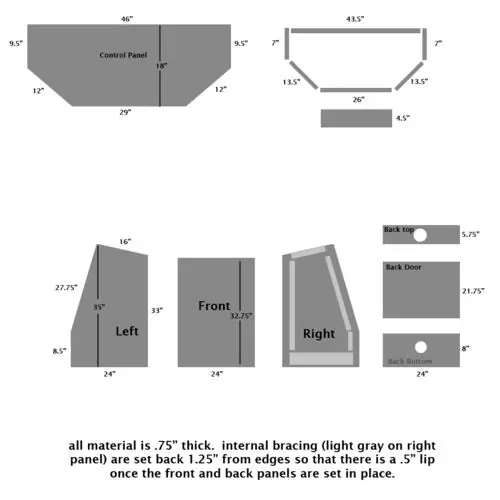
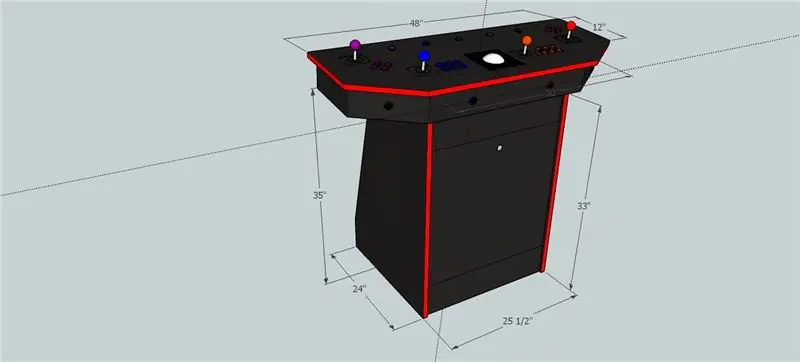
ฉันออกแบบตู้นี้ให้เรียบง่าย ฉันไม่ต้องการลองดึงแผ่น MDF เต็มแผ่นในรถมินิแวนของฉันด้วยตัวเอง ดังนั้นฉันจึงใช้แผ่น MDF ขนาด 2 ฟุต x 4 ฟุตก่อนตัดสำหรับการก่อสร้าง ซึ่งหมายความว่าไม่มีแผงใดที่มีขนาดใหญ่กว่า 2 ฟุต x 4 ฟุต นอกจากนี้ยังป้องกันไม่ให้ฉันต้องตัดเป็นเส้นตรงยาว ๆ ด้านหน้า ด้านหลัง และทั้งสองด้านกว้าง 24 นิ้ว ดังนั้นจึงมีการตัดน้อยมาก ฉันเริ่มใช้ Google SketchUp เพื่อออกแบบตัวเครื่อง แล้วปรับแต่งจนดูเหมาะสม ฉันพูดง่ายๆ ว่าฉันได้รวม ไดอะแกรมที่มีขนาดของหมูป่า คุณจะต้องทำให้มันเหมือนของฉัน
คุณต้องวางแผนด้วยว่าคุณต้องการการควบคุมประเภทใด และจำนวนปุ่มต่อผู้เล่นหนึ่งคน ซึ่งอาจแตกต่างกันไปตามประเภทของเกมที่คุณต้องการเล่นได้ โดยส่วนตัวแล้วฉันต้องการแทร็กบอลขนาด 3 นิ้วสำหรับตะขาบและกิ้งกือ เช่นเดียวกับเกมโบว์ลิ่ง/กอล์ฟ หากคุณเพียงแค่ใช้ MAME คุณจะต้องมีปุ่มสูงสุด 4 ปุ่มต่อผู้เล่นสำหรับเกมที่มีผู้เล่น 4 คน แต่สำหรับผู้เล่น 1 และ 2 คนบางส่วน เกมต้องการมากกว่านี้ (ส่วนใหญ่เป็นเกมต่อสู้) ฉันเลือกใช้ 4 ปุ่มสำหรับผู้เล่น 3 และ 4 และ 7 ปุ่มสำหรับผู้เล่นที่ 1 และ 2 (ผู้เล่น 3 และ 4 อยู่ด้านข้างเพราะไม่ค่อยได้ใช้เท่าไหร่ ปล่อยให้ผู้เล่น 1 และ 2 ตรงกลางแผง เกมต่อสู้ส่วนใหญ่ใช้เพียง 6 ปุ่มเท่านั้น แต่ปุ่มที่ 7 นั้นสะดวก วิธีนี้ฉันมี 4 ปุ่มที่แถวบนสุดเพื่อจำลองเค้าโครง Neo Geo ฉันยังมีเกมบางเกมที่ไม่มี mame ที่ฉันเล่นผ่าน Steam รวมถึง Mortal Kombat 9, Injustice และ Street Fighter 4
ขั้นตอนที่ 3: สร้างฐาน 2x4

เริ่มต้นด้วยการสร้างฐานสี่เหลี่ยมสำหรับตู้จาก 2x4s Tt ต้องกว้าง 24" x 21.5" ลึก ฉันใช้กาวไม้และสกรูยึดเข้าด้วยกัน
ขั้นตอนที่ 4: ตัดด้านแรกออก


วาดรูปร่างของด้านแรกของคุณลงบนแผ่น MDF ขนาด 2ftx4ft แผ่นใดแผ่นหนึ่ง เมื่อคุณพอใจแล้ว ให้ตัดมันออกโดยใช้เลื่อยวงเดือนของคุณ
ขั้นตอนที่ 5: ใช้ด้านแรกเป็นเทมเพลตสำหรับด้านที่สอง

นำด้านแรกที่คุณตัดออก หนีบเข้ากับแผ่น MDF อีกแผ่น จากนั้นใช้เราเตอร์ที่มีหัวตัดแบบฝังเพื่อตัดด้านที่สองออก ด้วยวิธีนี้จะเหมือนกัน
ขั้นตอนที่ 6: แนบวงเล็บไพน์ 1x2 เข้ากับด้านข้าง


ตัดแผ่นไม้สนขนาด 1x2 ให้เป็นเส้นแล้วขันหรือติดกาวที่ด้านข้างเพื่อค้ำยัน พวกเขาควรจะล้างด้วยขอบด้านบนและตั้งกลับ 1.25 "จากขอบด้านหน้าและด้านหลัง และหยุดประมาณ 4" จากด้านล่างเพื่อให้มีที่ว่างสำหรับฐานที่คุณสร้างไว้ก่อนหน้านี้ ฉันติดสิ่งเหล่านี้ด้วยสกรูไม้สั้นและกาว (ตรวจสอบให้แน่ใจว่าสกรูไม่ยาวเกินไป มิฉะนั้นจะทะลุด้านข้าง
ทำเช่นนี้สำหรับทั้งสองด้าน โดยให้แน่ใจว่าคุณพลิกด้านหนึ่งเพื่อให้แถบเหล่านี้สิ้นสุดที่ด้านในของตู้
ขั้นตอนที่ 7: ตัดช่อง T-Molding ที่แผงด้านข้าง

ขั้นแรก คุณจะต้องปัดเศษมุมด้านล่างทั้งสองของแผงด้านข้างของคุณเพื่อสร้างการเปลี่ยนแปลงที่ราบรื่นสำหรับการขึ้นรูปของคุณ ฉันใช้จิ๊กซอว์
ก่อนประกอบตู้ ตอนนี้ควรตัดร่องสำหรับแม่พิมพ์ T ใช้เราเตอร์ของคุณกับหัวกัดสล็อต 1/16 ตรวจสอบให้แน่ใจว่าอยู่กึ่งกลางใน MDF ฉันตัดสล็อตตามด้านหน้า ด้านล่าง และด้านหลัง โดยไม่จำเป็นที่ด้านบน
ขั้นตอนที่ 8: เริ่มการประกอบ

สร้างเหล็กค้ำยันบนจากกระดาน 1x2 กว้าง 24 นิ้ว ลึก 10.5 นิ้ว นี้จะเป็นวงเล็บปีกกาสำหรับด้านบน
เมื่อเสร็จแล้ว ใช้กาวไม้และสกรูยึดฐาน 2x4 และเหล็กค้ำด้านบนเข้ากับด้านใดด้านหนึ่งของตู้
อย่างที่คุณเห็น ฉันยังติดตั้งตัวปรับระดับขาบางตัวที่ฐาน 2x4 ด้านล่างโดยใช้น็อตที เหล่านี้เป็นเพียงเกลียวใน t-nuts และสามารถปรับเปลี่ยนเพื่อให้ระดับตู้
ขั้นตอนที่ 9: แนบแผงด้านข้างที่สอง


ทำซ้ำขั้นตอนสุดท้ายสำหรับอีกด้านหนึ่ง ติดด้วยกาวและสกรู ณ จุดนี้ คุณสามารถตั้งตู้ตั้งตรงได้
ขั้นตอนที่ 10: ใส่แผงด้านล่างและแผงด้านหลัง

ฉันตัดแผงด้านล่างออกจากเศษ OSB ที่ฉันนอนอยู่ ถ้าต้องทำซ้ำอีก ฉันจะใช้ MDF ฉันตัดมันให้พอดีกับด้านล่างของตู้แล้วขันเข้ากับฐาน 2x4 ฉันใช้จอบขนาด 1 นิ้วเจาะช่องระบายอากาศที่ด้านล่าง
ฉันยังตัดแผงด้านหลังด้านล่างและติดมัน สูง 8 นิ้ว กว้าง 24 นิ้ว. ฉันใช้เลื่อยเจาะรู 3 เพื่อทำรู รูนี้ใช้สำหรับสายไฟ/สายวิดีโอ แผงนี้ติดโดยใช้กาวไม้เท่านั้น ขอบด้านบนของบอร์ดนี้ถูกยกนูนให้เข้ากับมุมของแผงด้านหลัง ด้วยวิธีนี้ แผงประตูหลังสามารถวางทับด้านบนได้
ขั้นตอนที่ 11: ตัดและแนบแผงด้านหน้า


ตัดแผงด้านหน้าให้ได้ขนาดแล้วติดด้วยกาวไม้
ขั้นตอนที่ 12: ตัดและติดแผงด้านหลัง


แผงด้านหลังด้านบนมีขนาด 24 x 5.75" โดยมีรูตรงกลางสำหรับพัดลม PC มาตรฐาน ฉันใช้เลื่อยเจาะรูสำหรับสิ่งนี้ ฉันเชื่อว่า 3" เช่นกัน นี้ติดกาวในสถานที่
ประตูหลังถูกตัดให้มีขนาดและนั่งเข้าที่ มันถูกยึดไว้โดยแรงโน้มถ่วง ฉันลงเอยด้วยการติดตั้งล็อคกระบอกที่ด้านบนเพื่อปิดมัน
ขั้นตอนที่ 13: สร้างกล่องสำหรับแผงควบคุม



ใช้แผ่นไม้สนขนาด 1x4 และขนาดตามแผนภาพที่รวมไว้ สร้างฐานสำหรับแผงควบคุมและติดกาวเข้าด้วยกัน ควรมีขนาดเล็กกว่าด้านบนของแผงเล็กน้อยเพื่อให้มีส่วนที่ยื่นออกมา ก้นของฉันทำจาก OSB อีกครั้ง แต่จะดีกว่าถ้าใช้ MDF เมื่อวางกล่องเสร็จแล้ว ให้ขันหรือขันเข้ากับฐาน
ขั้นตอนที่ 14: เตรียมแผงควบคุมด้านบน




ตัดรูปร่างของแผงควบคุมออก ตรวจสอบให้แน่ใจว่ามีส่วนที่ยื่นเหนือกล่องที่คุณเพิ่งสร้างขึ้น ทำเครื่องหมายตำแหน่งของการควบคุมของคุณ ใช้เวลาในการวางแผนสิ่งนี้มาก คุณจะติดอยู่กับมันซักพัก ฉันเจาะรูนำร่องเล็กๆ ที่ตำแหน่งปุ่ม/จอยสติ๊กแต่ละอัน จากนั้นเจาะรูกระดุมและรูจอยสติ๊กทั้งหมดออกด้วยดอกสว่าน Forstner ขนาด 1 1/8 ใช้เวลาของคุณและทำมันให้ถูกต้อง ฉันใช้คู่มือสว่านที่ฉันหยิบขึ้นมาจากการขนส่งสินค้าที่ท่าเรือเพื่อให้ดอกสว่านทำมุมฉากกับไม้
นอกจากนี้ ให้ใช้เลื่อยเจาะรูขนาด 3 นิ้ว เจาะรูสำหรับแทร็กบอลของคุณ
ขั้นตอนที่ 15: พื้นที่พักผ่อนสำหรับจอยสติ๊ก

ฉันต้องการติดตั้งจอยสติ๊กจากด้านล่างโดยไม่มีสลักเกลียวที่มองเห็นได้ ฉันใช้ไม้ญี่ปุ่นบางอัน (Sanwa JLW) เพราะสามารถเปลี่ยนจากโหมด 8 ทางเป็น 4 ทางได้อย่างง่ายดาย (ฉันไม่ต้องการความยุ่งเหยิงของแท่ง 4 ทิศทางโดยเฉพาะ) เมื่อติดตั้งด้านล่างบนแผง 3/4 แท่งไม้นั้นสั้นเกินไป ในการแก้ไขปัญหานี้ ฉันใช้เราเตอร์เพื่อปิดช่องสำหรับใส่จอยสติ๊ก ฉันลดความหนาของแผงไปครึ่งหนึ่งในพื้นที่เหล่านี้
ขั้นตอนที่ 16: ตัด Trackball Hole ใน Plexiglass

ฉันไม่ต้องการสลักเกลียวที่มองเห็นได้ในแผงควบคุม ดังนั้นฉันจึงต้องใช้เพลตยึดแทร็กบอล ฉันยังไม่ต้องการให้สิ่งนี้ปรากฏให้เห็น มันจะติดตั้งแบบฝังใต้ลูกแก้วและงานศิลปะ ก่อนที่ฉันจะทำอย่างนั้นได้ ฉันต้องตัดรูแทร็กบอลในลูกแก้วก่อน ทำได้โดยยึดลูกแก้วเข้ากับแผงเพื่อให้มีการทับซ้อนกันเล็กน้อยทุกด้าน จากนั้นใช้รูขนาด 3 นิ้วเป็นเทมเพลต ฉันใช้เราเตอร์ที่มีดอกเดือยตัดขอบเพื่อตัดรูขนาด 3 นิ้วในลูกแก้ว
ขั้นตอนที่ 17: เตรียม Trackball Mount


ตอนนี้ลูกแก้วถูกตัดแล้ว ให้ถอดออกแล้วพักไว้ในภายหลัง ตอนนี้จัดแนวรูในเพลตแทร็กบอลกับรูในเนื้อไม้ ลากเส้นไปรอบๆ แผ่นยึดแทร็กบอล…แล้วถอดออก จากนั้นใส่แทร็กบอลลงในรู คว่ำ และลากรอยไปรอบๆ รอยเท้า….จากนั้นนำออก
เพลทจะมีสลักเกลียว 4 อันเชื่อมติด ทำเครื่องหมายตำแหน่งด้วย และเจาะรูสำหรับสลักเกลียว
ใช้จิ๊กซอว์ของคุณ ตัดรูที่ใหญ่พอที่ชุดแทร็กบอลจะเข้าได้
ส่วนสุดท้ายของขั้นตอนนี้คือการใช้เร้าท์เตอร์เพื่อสร้างพื้นที่ปิดภาคเรียนเพื่อให้จานเข้าได้พอดี เพื่อให้เข้ากับพื้นผิวไม้
ขั้นตอนที่ 18: เตรียมที่ยึดจอยสติ๊ก
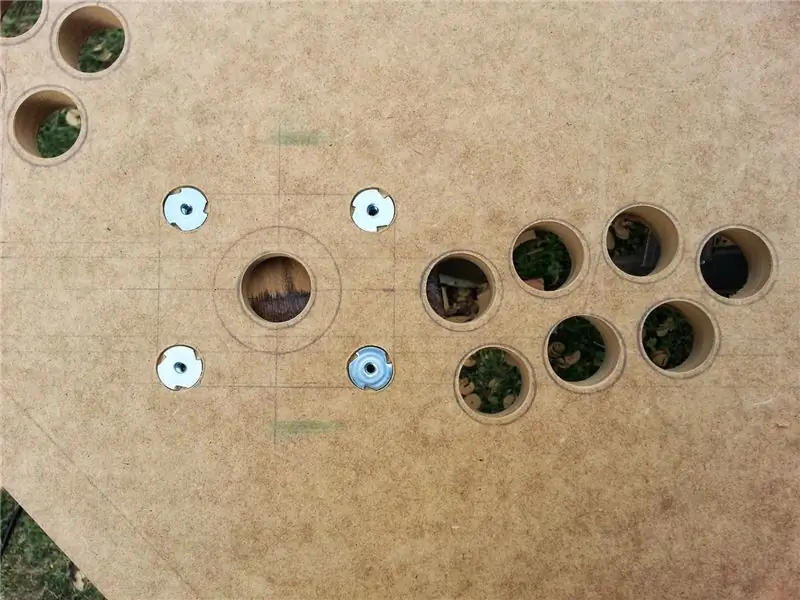



ใช้ฐานของจอยสติ๊กของคุณเป็นแม่แบบ จัดเรียงให้ตรงกับรูของจอยสติ๊กที่คุณเจาะและทำเครื่องหมายตำแหน่งของรูสลัก เจาะสิ่งเหล่านี้ด้วยดอกสว่านขนาดที่เหมาะสม
อีกครั้ง เราไม่ต้องการให้ฮาร์ดแวร์สำหรับติดตั้งมองเห็นได้ผ่านแผงควบคุม ดังนั้นเราจึงใช้ T-nuts เพื่อติดตั้ง ใช้จอบบิตเพื่อสร้างช่องสำหรับน็อตแต่ละตัวเพื่อให้พอดีกับด้านบนของแผง
จากนั้นใส่ที-นัทและแผ่นยึดแทร็คบอลของคุณ
ขั้นตอนที่ 19: ตัดรูปุ่มใน Plexiglass



วางลูกแก้วของคุณกลับเข้าที่แผงของคุณ ตรวจสอบให้แน่ใจว่าได้จัดแนวรูแทร็กบอลและตรวจดูให้แน่ใจว่ามีการทับซ้อนกันทุกด้าน จากนั้นยึดเข้าที่ ฉันวางรูเลื่อยลงในรูเพื่อช่วยให้มันเรียงตัวกัน
ส่วนนี้ต้องใช้ความอดทน ใช้เวลาของคุณเพื่อไม่ให้ลูกแก้วแตก ฉันทำสิ่งนี้ในสองส่วน ส่วนแรกคือการสร้างรูนำร่อง ฉันใช้ดอกกัดร่องตัววีแล้วค่อย ๆ หย่อนลงไปในรูกระดุมแต่ละรู ใช้เวลาของคุณและมันจะตัดผ่านลูกแก้วเหมือนมีดร้อนผ่าเนย
(ใส่แว่นมิดชิดนะครับ แว่นจะทะลุไปทุกที่)
เมื่อคุณมีรูนำร่องแล้ว ให้เปลี่ยนไปใช้ฟลัชทริมบิตในเราเตอร์ของคุณ แบริ่งจะหมุนไปรอบๆ รูกระดุม ทำให้เป็นรูที่สมบูรณ์แบบในลูกแก้วของคุณ คุณสามารถใส่ปุ่มกดสองสามปุ่มลงในรูเพื่อป้องกันไม่ให้ทุกอย่างเลื่อนไปมา
จากนั้นคุณสามารถถอดลูกแก้วออกแล้ววางพักไว้
ขั้นตอนที่ 20: ตัดช่องสำหรับการขึ้นรูปแบบ T

ตอนนี้คุณจะตัดช่องสำหรับแม่พิมพ์ของคุณ การขึ้นรูปแบบมาตรฐานมีความหนา 3/4 เหมือนกับ MDF ของคุณ อย่างไรก็ตาม คุณต้องการให้การขึ้นรูปพอดีกับลูกแก้ว ในการทำเช่นนี้ คุณต้องชดเชยช่องของคุณด้วยความหนาของลูกแก้ว ซึ่งหมายความว่า MDF จะยื่นออกมาด้านล่างของแม่พิมพ์ เพื่อกำจัดสิ่งนั้น ฉันใช้บิตปัดเศษที่ด้านล่างของแผงซึ่งซ่อนส่วนที่เกิน
ขั้นตอนที่ 21: ตรวจสอบให้แน่ใจว่าทุกอย่างลงตัวและถูกต้อง


ฉันตัดสินใจติดตั้งส่วนควบคุมและตรวจสอบให้แน่ใจว่าทุกอย่างถูกต้องก่อนที่จะติดตั้งงานศิลปะ
ขั้นตอนที่ 22: เจาะรูสำหรับล็อคพัดลมและประตู
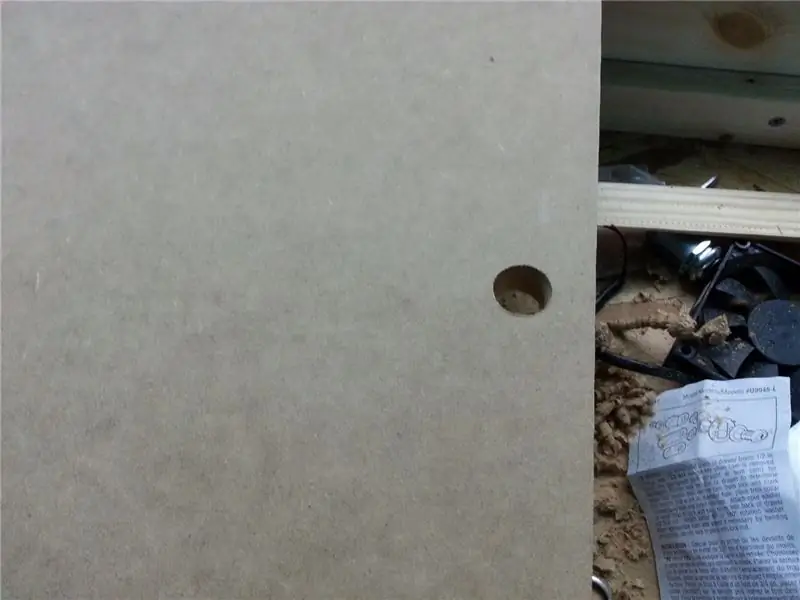


ฉันติดตั้งพัดลมเคสพีซีแบบมาตรฐานที่ด้านหลังเพื่อเป่าลมร้อนออกจากเคส ฉันใช้ตัวล็อคแบบถังเพื่อยึดประตูให้เข้าที่ คุณเพียงแค่ต้องเจาะรูที่เหมาะสมในแผงด้านหลัง
ขั้นตอนที่ 23: เพิ่ม Barrel Lock สำหรับสวิตช์เปิดปิดและปุ่มเหรียญ



ฉันติดกระดุมเหรียญในกล่องใต้แผง ทำให้แผงไม่เกะกะ เพียงแค่ตัดสินใจว่าคุณต้องการพวกเขาที่ไหนและเจาะรูด้วยบิต forstner ขนาด 1 1/8 ของคุณ
ฉันยังติดตั้งล็อคกระบอกที่ด้านหน้าตรงกลาง นี้ถูกติดตั้งเพื่อให้ห้อยลงตรงในสถานะพัก เมื่อคุณหมุนกุญแจ ส่วนล็อคจะเปิดใช้งานไมโครสวิตช์ซึ่งต่อสายเข้ากับปุ่มเปิดปิดของพีซี ขั้นตอนนี้ไม่จำเป็น แต่เป็นวิธีที่ดีในการเปิดตู้
ขั้นตอนที่ 24: ระบายสี


ขั้นตอนต่อไปคือการลงสีรองพื้นและทาสี ฉันใช้ไพรเมอร์ลาเท็กซ์ Kilz 2 ตามด้วยเซมิกลอสสีดำของ Behr พร้อมลูกกลิ้ง
ขั้นตอนที่ 25: แนบพาเนลด้วยบานพับ


ติดตั้งบานพับเปียโนบนแผงเพื่อให้ยึดที่ด้านหลัง อย่างที่คุณเห็น ฉันกำลังระบายสีเหลือน้อย ดังนั้นฉันจึงไม่เจ็บภายในกล่องแผงควบคุม ฉันหวังว่าฉันจะมี
ขั้นตอนที่ 26: งานศิลปะ

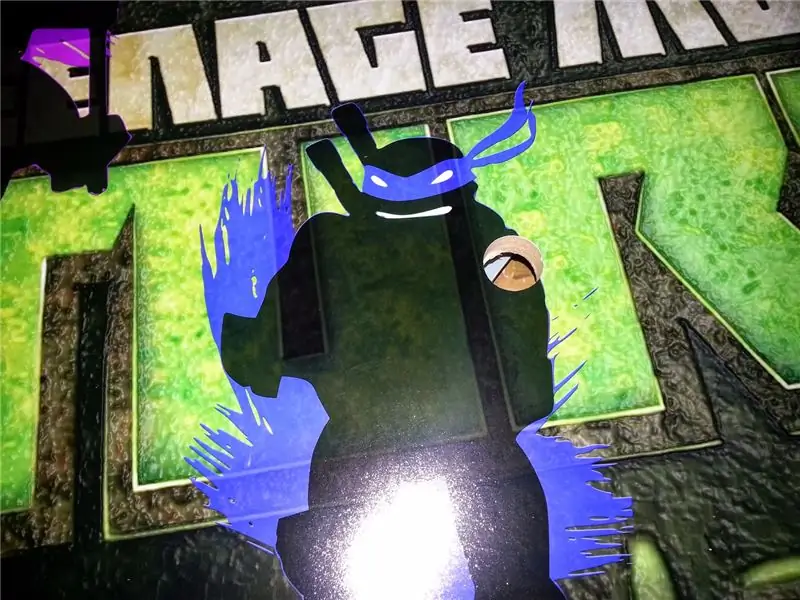
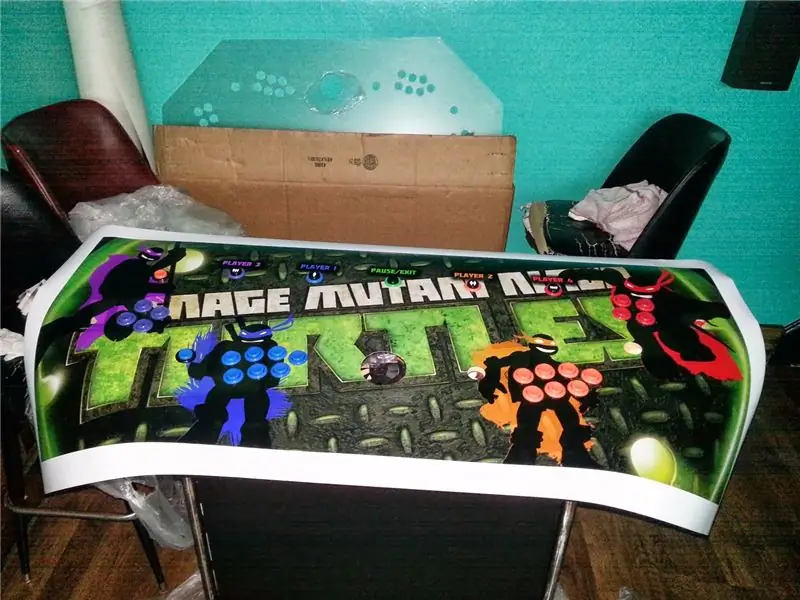
ฉันออกแบบอาร์ตเวิร์กแผงควบคุมใน Photoshop ใช้เวลาของคุณและตรวจสอบให้แน่ใจว่าดูดีเมื่อดูในขนาดเต็ม ฉันสร้างภาพนั้นที่ 48 x 20 ที่ 300dpi…มันเป็นไฟล์ขนาดใหญ่ ฉันให้เพื่อนช่างภาพพิมพ์มันบนเครื่องพิมพ์ที่ยอดเยี่ยมของเขาบนกระดาษภาพถ่ายเคลือบเงาระดับพรีเมียม คุณจะต้องแน่ใจว่างานศิลป์นั้นใหญ่กว่าของคุณเล็กน้อย แผงจึงไม่ต้องกังวลเรื่องขอบ (หากคุณไม่มีเครื่องพิมพ์ขนาดใหญ่ ลวดเย็บกระดาษก็สามารถทำได้ หรือมีที่ออนไลน์ที่เชี่ยวชาญด้านนี้ บางแห่งก็พิมพ์ได้ กาวไวนิล)
เมื่อคุณมีงานศิลปะของคุณแล้ว ให้วางลงบนแผงควบคุมและจัดวางให้เรียบร้อย ฉันวางไฟสว่างไว้ใต้แผงเพื่อที่ฉันจะได้เห็นรูกระดุมผ่านกระดาษ จากนั้นหนีบเข้าที่และตัดปุ่ม จอยสติ๊ก และรูแทร็กบอลแต่ละอันออกด้วยมีด x-acto ใช้เวลาของคุณ ฉันวางกระดุมลงในรูขณะที่ไป เพื่อไม่ให้มันเคลื่อนที่
ขั้นตอนที่ 27: ตัดแต่งอาร์ตเวิร์ก เพิ่ม T-Molding



ติดตั้งลูกแก้วอีกครั้งและติดตั้งตัวควบคุม ใช้มีด x-acto ตัดขอบแผงด้านนอกเพื่อเอากระดาษส่วนเกินออก เมื่อทำความสะอาดแล้ว ให้ติดตั้งแม่พิมพ์ t รอบแผง
ขั้นตอนที่ 28: ติดตั้ง T-Molding บนฐานตู้


นี่คือคำอธิบายตัวเอง ติดตั้งแม่พิมพ์ T บนฐานของตู้
ขั้นตอนที่ 29: วางสายการควบคุม




ค้นหาจุดติดตั้งส่วนต่อประสานการควบคุมของคุณ ฉันติดตั้งของฉันใกล้กับศูนย์กลางของแผงเพื่อให้การเดินสายสั้นที่สุด
แต่ละปุ่มจะมีไมโครสวิตช์ และจอยสติ๊กแต่ละอันจะมี 4 ปุ่ม ใช้คีมย้ำแบบวงล้อ จีบบนตัวถอดสายไฟและเชื่อมต่อกับขั้ว NO บนสวิตช์ จากนั้นเดินสายของคุณไปยังอินพุตบน ipac สิ่งนี้จำเป็นสำหรับไมโครสวิตช์แต่ละตัว
เมื่อเสร็จแล้ว คุณต้องเชื่อมต่อสายกราวด์กับเทอร์มินัล GRND ทุกตัวบนสวิตช์ทุกตัว ไม่จำเป็นต้องเป็นสายแยก คุณสามารถต่อสายเข้าด้วยกันได้ คุณจะต้องจีบตัวเชื่อมต่อจำนวนมาก ใช้เวลาของคุณในการกำหนดเส้นทางสายไฟให้ดี คุณจะขอบคุณตัวเองในภายหลัง
ขั้นตอนที่ 30: วางสาย Trackball ของคุณ

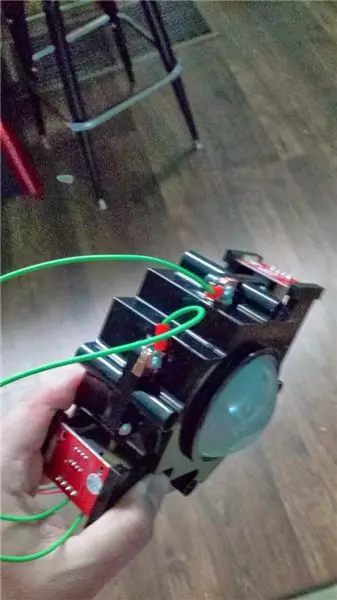

ติดตั้งแทร็กบอลของคุณลงในแผ่นยึดและเชื่อมต่อกับอินเทอร์เฟซเมาส์ USB ของคุณ อันที่ฉันใช้ยังมีไฟ LED ที่ต้องเชื่อมต่อกับ 5v และกราวด์ Optiwiz ที่มาพร้อมกับแทร็กบอลของฉันมีให้
ขั้นตอนที่ 31: เพิ่มพีซีและจอภาพ




ส่วนนี้ยากต่อการบันทึกเพราะความต้องการของแต่ละคนต่างกัน
ฉันติดตั้งทีวี LCD ขนาด 42 นิ้วไว้บนผนังเพื่อแสดงผลของฉัน
มีพื้นที่ปลูกภายในฐานของตู้สำหรับเก็บพีซี ฉันใช้เครื่อง AMD phenom II x4 รุ่นเก่าที่มี ram 8gb ใช้งาน windows 7 x64 ฉันไม่ได้วางแผนที่จะลงรายละเอียดมากเกี่ยวกับการตั้งค่าพีซี มีแหล่งข้อมูลอื่นอีกมากมายสำหรับข้อมูลนี้ คำสั่งนี้มีไว้สำหรับการสร้างคณะรัฐมนตรี หากคุณต้องการแรงบันดาลใจหรือความช่วยเหลือเพิ่มเติม โปรดดูฟอรัมที่อาร์เคดcontrols.com
ขั้นตอนที่ 32: สนุก

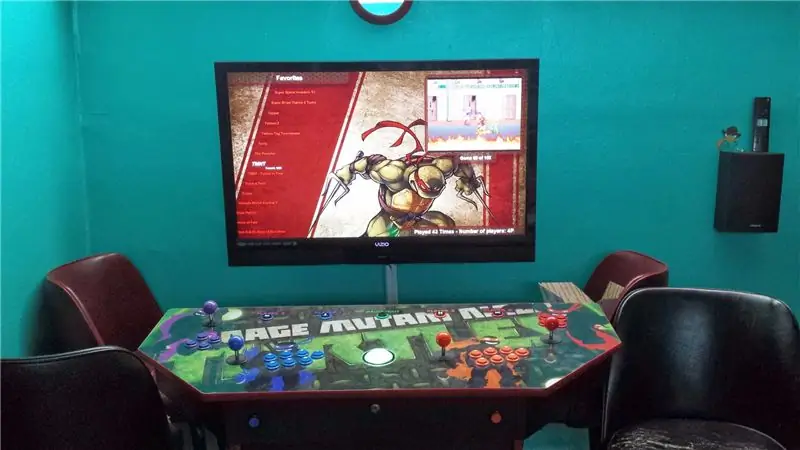

หากคุณทำตามคำแนะนำ คุณจะพบกับตู้ฐานสำหรับผู้เล่น 4 คนที่ยอดเยี่ยม คุณสามารถดูผลิตภัณฑ์ขั้นสุดท้ายพร้อมการเรนเดอร์ Sketchup ดั้งเดิมได้ที่นี่
แนะนำ:
DIY Keyboard Controller สำหรับ MAME และ Virtual Pinball: 4 ขั้นตอน (พร้อมรูปภาพ)

DIY Keyboard Controller สำหรับ MAME และ Virtual Pinball: ชุดคำสั่งนี้ให้คุณสร้างคอนโทรลเลอร์คีย์บอร์ดของคุณเองโดยใช้คีย์บอร์ดเก่าในราคาลวด บัดกรี และเศษไม้ ตัวควบคุมเหล่านี้ถูกใช้ในโครงการ MAME และ Virtual Pinball ของฉัน .See Virtual Pinball Inst
โต๊ะเล่นเกม MAME พร้อม Raspberry Pi: 5 ขั้นตอน

โต๊ะเล่นเกม MAME พร้อม Raspberry Pi: แรงบันดาลใจจากโครงการที่คล้ายกันทางออนไลน์ ฉันได้ทำงานร่วมกับเพื่อนบ้านเพื่อสร้างโต๊ะเกมย้อนยุคแบบโต๊ะกาแฟที่ใช้ MAME อันที่กะทัดรัดกว่านั้นเป็นของฉัน ยิ่งมีการควบคุมสองชุดเป็นของเขา รูปภาพของทั้งสองถูกนำมาใช้ในคำแนะนำนี้
Modular MAME Arcade Console Enclosure - MMACE: 9 ขั้นตอน (พร้อมรูปภาพ)

Modular MAME Arcade Console Enclosure - MMACE: วันนี้ เรากำลังสร้างคอนโซล MAME 4 ผู้เล่นของเราเองโดยใช้ Modular Mame Arcade Console Enclosure (หรือ MMACE) นี่คือชุดไม้ที่สามารถขยายจาก 2 เป็น 3, 4, 5 หรือมากกว่าผู้เล่นโดยใช้ส่วนที่เชื่อมต่อกัน เราจะมุ่งเน้นไปที่การเล่น 4
USB MAME Arcade Controller: 13 ขั้นตอน (พร้อมรูปภาพ)

USB MAME Arcade Controller: คำแนะนำนี้เป็นเอกสารเกี่ยวกับการสร้างคอนโทรลเลอร์ USB MAME สำหรับเล่นเกม ROM ผ่าน MAME คอนโทรลเลอร์นี้เชื่อมต่อกับพีซีผ่านสาย USB ขนาด 12 นิ้ว พีซีเชื่อมต่อกับทีวีของฉันแล้ว
ผู้เล่นคนเดียว Arcade MAME Box: 7 ขั้นตอน

Single Player Arcade MAME Box: วันนี้เราจะสร้างคอนโซล MAME ขนาดเล็กโดยใช้ Raspberry Pi นี่เป็นคอนโซลสำหรับผู้เล่นคนเดียว แต่เนื่องจากพอร์ต USB บน pi สามารถเข้าถึงได้ จึงง่ายต่อการเสียบคอนโซลอื่นหรือจอยสติ๊ก USB เพื่อให้มีการดำเนินการกับผู้เล่นหลายคนหากเกิดอารมณ์
